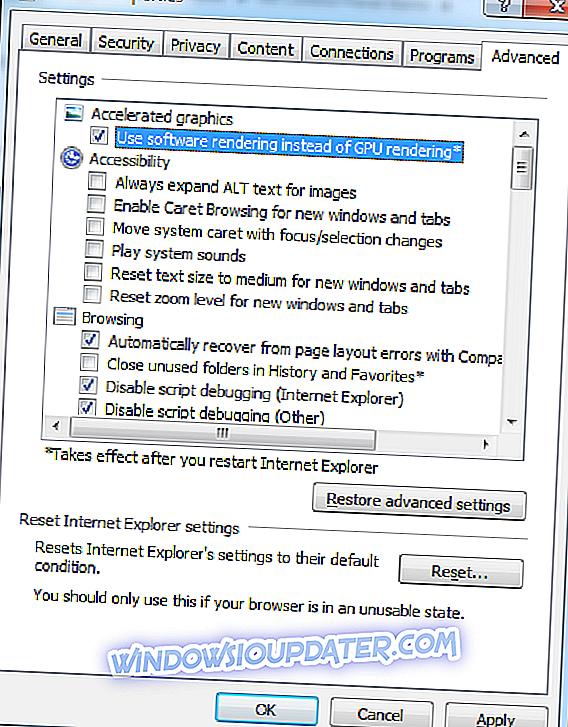Nếu quá trình phát lại không bắt đầu trong thời gian ngắn, hãy thử khởi động lại thiết bị của bạn [Khắc phục]
Nếu bạn không thể phát một số video trên trình duyệt web của mình, có thể có vấn đề với việc tăng tốc phần cứng. Người dùng đã bật cài đặt có khả năng gặp phải thông báo lỗi. Nếu phát lại không bắt đầu, hãy thử khởi động lại thiết bị của bạn . Vấn đề cũng có thể là do trình phát video HTML5 mới hiện đang được sử dụng trên các nền tảng chia sẻ video phổ biến như YouTube.
Bạn có thể giải quyết vấn đề bằng cách tùy chỉnh cài đặt cho trình duyệt web của mình hoặc bằng cách cài đặt các tiện ích bổ sung cho trình phát HTML5 mới của YouTube. Bạn cũng có thể chọn gỡ cài đặt hoặc cập nhật trình điều khiển card đồ họa. Nếu vẫn thất bại, bạn có thể thử bất kỳ sửa lỗi nào sau đây.
Cách giải quyết các vấn đề phát lại trong trình duyệt
- Vô hiệu hóa tăng tốc phần cứng trong trình duyệt
- Cập nhật hoặc gỡ cài đặt trình điều khiển NVIDIA Graphics
- Cài đặt tiện ích trình phát HTML5 trên trình duyệt của bạn
- Chuyển thiết bị âm thanh của bạn
Giải pháp 1 - Vô hiệu hóa tăng tốc phần cứng trong trình duyệt
Một trong những phương pháp phổ biến nhất để giải quyết các vấn đề phát lại trong trình duyệt web của bạn là vô hiệu hóa khả năng tăng tốc phần cứng. Tăng tốc phần cứng cho phép trình duyệt di chuyển tất cả đồ họa và kết xuất văn bản từ CPU sang Bộ xử lý đồ họa. Trong một số trường hợp, bạn có thể cần bật hoặc tắt khả năng tăng tốc phần cứng để kiểm tra các sự cố tương thích phần cứng hoặc phần mềm được kết nối với xem video trên trình duyệt của bạn.
Để tắt khả năng tăng tốc phần cứng trên Google Chrome, hãy đi tới Cài đặt> Cài đặt nâng cao> Hệ thống. Sau đó, bỏ chọn hộp có nội dung Tăng tốc sử dụng phần cứng khi có sẵn.

Trên Internet Explorer, hãy làm theo các bước sau:
- Bấm Bắt đầu và sau đó bấm Internet Explorer.
- Nhấp vào biểu tượng Công cụ ở góc trên bên phải và sau đó nhấp vào Tùy chọn Internet.
- Nhấp vào tab Nâng cao và sau đó bên dưới Đồ họa được tăng tốc, chọn hộp kiểm Sử dụng kết xuất phần mềm thay vì kết xuất GPU.
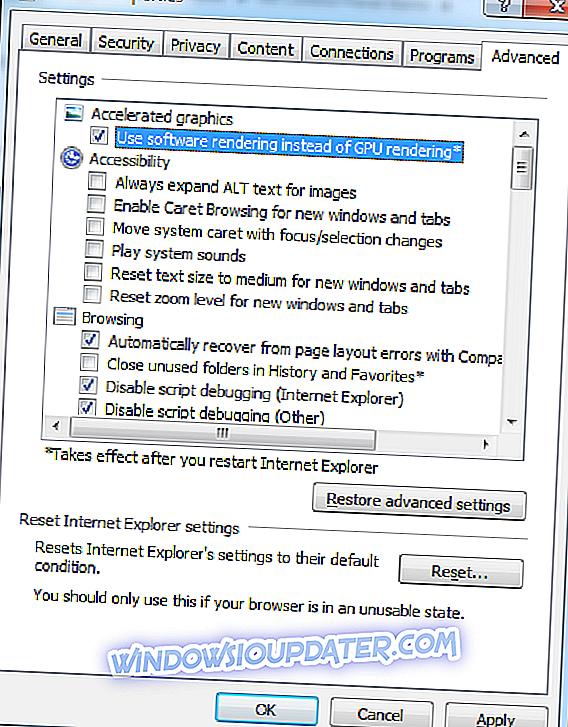
- Nhấp vào Áp dụng và sau đó nhấp vào OK.
- Đóng Internet Explorer và sau đó khởi động lại để thay đổi có hiệu lực.
Giải pháp 2 - Cập nhật hoặc gỡ cài đặt trình điều khiển NVIDIA Graphics
Thẻ đồ họa NVIDIA lỗi thời cũng có thể gây ra sự cố phát lại trong trình duyệt của bạn. Để giải quyết vấn đề này, bạn có thể lấy trình điều khiển mới nhất cho thẻ video của mình từ trang web của nhà sản xuất. Để cập nhật trình điều khiển thẻ video của bạn, hãy đi tới Bảng điều khiển> Tất cả các mục trong Bảng điều khiển> Hệ thống> Trình quản lý thiết bị> Bộ điều hợp hiển thị. Cuối cùng, nhấp chuột phải vào thẻ hiển thị và chọn Cập nhật phần mềm trình điều khiển Cập nhật.

Nếu cập nhật trình điều khiển không giải quyết được vấn đề, bạn có thể chọn gỡ cài đặt trình điều khiển và cài đặt lại tương tự. Để làm như vậy, hãy chuyển đến Bảng điều khiển> Tất cả các mục trong Bảng điều khiển> Hệ thống> Trình quản lý thiết bị> Bộ điều hợp hiển thị. Nhấp chuột phải vào thẻ hiển thị và nhấn vào Gỡ cài đặt trên mạng. Khởi động lại PC của bạn sau quá trình gỡ cài đặt.
Giải pháp 3 - Cài đặt tiện ích trình phát HTML5 trên trình duyệt của bạn
Như đã đề cập ở trên, các sự cố phát lại trên trình duyệt của bạn có thể do trình phát HTML5 mới gây ra. Bạn có thể cài đặt các tiện ích bổ sung cho các trình duyệt tương ứng bằng cách truy cập các trang web tương ứng của chúng. Đối với người dùng Firefox, bạn có thể tải xuống YouTube Flash Player từ Mozilla. Người dùng Google Chrome có thể tải xuống Flash Player cho YouTube từ Cửa hàng Chrome trực tuyến. Thật không may cho người dùng Microsoft Edge, không có tiện ích bổ sung cho trình duyệt tại thời điểm này.
Giải pháp 4 - Chuyển đổi thiết bị âm thanh của bạn
Cuối cùng, bạn có thể thử tắt các thiết bị âm thanh bao gồm loa và tai nghe vì chúng cũng có thể gây ra sự cố. Bạn cũng có thể rút tai nghe ra và cắm lại.
Như mọi khi, nếu bạn có giải pháp khác cho vấn đề này, hãy cho chúng tôi biết trong các ý kiến dưới đây.
NHỮNG CÂU CHUYỆN LIÊN QUAN BẠN CẦN KIỂM TRA:
- Nếu phát lại không bắt đầu trong thời gian ngắn, hãy thử khởi động lại thiết bị của bạn
- Khắc phục: Sự cố Skype với thiết bị phát lại trên Windows 10
- Khắc phục 'Xảy ra lỗi, vui lòng thử lại sau' Lỗi YouTube trên Windows 10